طريقة تقسيم الهاردسك بالخطوات
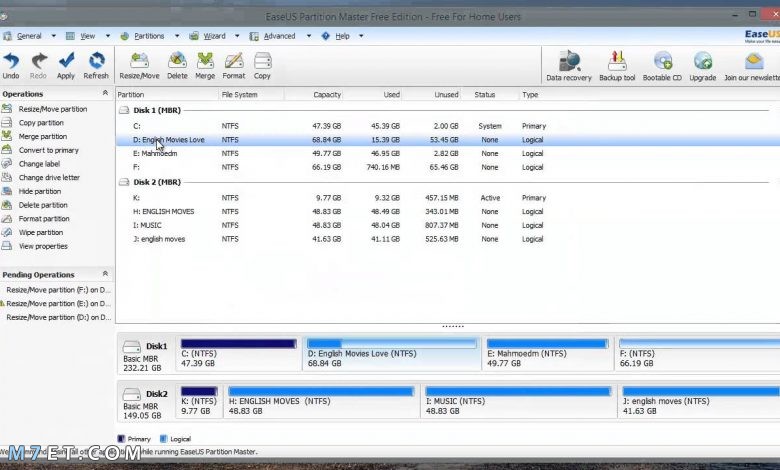
طريقة تقسيم الهاردسك عبر مُحيط، يبحث الكثير من مستخدمي أجهزة الكمبيوتر عن برنامج تقسيم الهاردسك بحيث تكون طريقة آمنة وسهلة يمكن لأي شخص أن يستخدمها دون الخوف على أمن الجهاز أو خسارة أي شيء من متعلقات الجهاز وكذلك الملفات المتواجدة عليه، وعبر السطور الآتية سنتعرف على أفضل طريقة مُجربة لـ تقسيم الهاردسك.
طريقة تقسيم الهاردسك بالخطوات

تنقسم طريقة تقسيم الهارديسك، إلى نوعين من الطرق التي يمكن أن يتم الاعتماد عليها للحصول على هارديسك مقسم بطريقة مريحة للمستخدم وغير مكلفة ولا تعرض جهازه للمخاطر أو مكونات الجهاز أو الملفات المتواجدة على الجهاز.
وتنقسم هذه الطرق التي سنقدمها إليكم خلال هذا الموضوع وهذه الطرق إما التقسيم أثناء الفرمتة أو التقسيم بدون الفرمتة، ولكن يجب التنويه إلى أن شكل القوائم أمامك وكذلك الخيارات التي ستظهر يختلف من جهاز حاسوب لآخر لهذا لابد أن تكون على دراية بكافة الخطوات.
أثناء عملية تنصيب أو تثبيت برنامج الهارد ديسك في نظام ويندوز لتشغيل جهاز الحاسوب، سواء كان ويندوز 7 أو الأحدث، يتطلب منك الأمر أن تختار الجزء من هذا الهارد الذي تريد أن تحتفظ به الملفات المتواجدة على جهازك، ويكون هذا من خلال مجموعة من الخطوات.
اقرأ أيضًا: طريقة تغيير بروسيسور لاب توب dell
خطوات تقسيم الهاردسك أثناء الفورمات أو بالفورمات
- مادمنا نتحدث عن البحث عن طريقة تقسيم الهاردسك بشكل آمن وذلك أثناء عملية الفورمات، فهذا يتم في البداية من خلال إدراج الDVD أو فلاشة الميموري حسب رغبتك وتحوي هذه الفلاشة نظام الشتغيل الذي تريد أن يعمل به جهازك، قبل أن تشغل الجهاز وتقلع منها، وستجدد أمامك الواجهات المختلفة للنظام الذي تريد تشغيله حتى تصل في النهاية إلى واجهة “اختيار القرص”.
- بعد ذلك ستظهر الأقراص المواجدة على الحاسب الخاص بك واسماء تدل على ما تحتويه هذه الأقراص وليست أسمائها التي تعادها وهي c و D وهكذا، وفي هذه الحالة يمكنك أن تختار ولكن يجب أن تكون على حرص شديد عند عند حذف أي قرص من خلال عمل ديليت له، لأنه يمكن في هذه الحالة أن تحذف الملفات الخاصة بك لأنها أحد الأقراص التي أمامك ولكن دون أن تعي ذلك.
- أضف بعد ذلك القرص الجديد وتحديد المساحة الخاصة به على الجهاز، بصورة دقيقة جدا وإذا قمت بحذف قرص واحد فقط فيمكن أن تترك الرقم الخاص بالقرص كما هو.
- بعد ذلك يتم اختيار القرص الجديد بعد اتباع طريقة تقسيم الهاردسك في أثناء الفورمات أو الفرمتة كما وضحنا، وبعد هذه الخطوة يتم الضغط على زر “التالي” أو كلمة “تنصيب” حسب ما ستجده أمامك على الواجهة، أي أثناء أو بدء عملية الفورمات.
طريقة تقسيم الهاردسك بدون فورمات
يمكن أن تستخدم هذه الوسيلة عن عمل طريقة تقسيم الهاردسك، في حالة ما إن كنت ترغب في أن تنصب نظام تشغيل على جهازك من جديد وأنت تحافظ على كافة الملفات المتواجدة عليه وهذا يتم من خلال أداة برمجة تسمى ديسك مانيجمينت وهذا يتم من خلال مجموعة من الخطوات العملية والسهلة.
خطوات تقسيم الهارديسك بدون الفرمتة
- افتح قائمة أو الأداة “ابدأ” لديك على الجهاز وابحث عن برنامج يسمى Disk Management، أو يمكن الضغط على الزر الأيمن فوق قائمة ابدأ واختر اسم هذا البرنامج.
- بعد أن ينتهي الحاسب من حساب السماحة الخاصة بك من خلال هذا البرنامج المتميز، من أجل تحديد مساحة تقسيم الهارديسك على جهازك الحاسوب يمكنك أن تختار المساحة التي تحددها أنت بنفسك من خلال الضغط على كلمة Shrink.
- بعد أن تنتهي من هذه الخطوة ستجد أمامك مساحة غير مخصصة، ويتم الضغط على الزر الأيمن واختيار New simple vogume، واتباع العملية للنهاية حتى إنشاء القرص الجديد.
- ولكي تتم خطوة طريقة تقسيم الهاردسك بدون الفرمتة، يجب أن تظل تضغط على زر التالي مرات عديدة بدون توقف حتى تحصل في النهاية على قرص خاص بجهازك جديد تماما. ويجب أن تحرص على استخدام الأدوات الآمنة التي يمكنها أن تقسم الهارد ديسك بصورة جيدة ومنظمة وأكثر سلامًا وحمايةً للجهاز وكذلك للملفات المتواجدة عليه.










